Thủ Thuật xuất video nhẹ và nét nhất trong Proshow Producer.
Webgemini vô tình đọc được bài viết về “Cách xuất video nhẹ và nét trong Proshow Producer”. Thấy rất hay nên cố gắng chia sẻ cho những ai chưa biết rõ.
(Lưu ý: Trước tiên nếu bạn thực sự muốn tự tay tạo ra một video tốt thì hãy kiên nhẫn đọc hết bài viết để có thể hiểu rõ nhất).
Mình thấy họ toàn hướng dẫn xuất ra video Full HD 1080p (Best) rồi upload trực tiếp lên youtube. Xuất ra video ở chất lượng cao nhất mà lại bảo là nhẹ nhất thì có phần vô lý. Nói thực với những cách xuất như vậy nếu không phải máy tính của bạn có cấu hình cao hay video xuất ngắn thì với cái video dài khoảng 1h rất dễ đơ máy hoặc bị lỗi giữa chừng. Mình nghĩ các bạn cũng không nên chọn chức năng vừa render video xong là upload trực tiếp lên Youtube luôn của Proshow. Nói thật là việc upload video lên Youtube nhanh hay chậm nó còn phụ thuộc vào chất lượng đường mạng nhà bạn. Cách upload như vậy chẳng nhanh hơn được là bao mà với cách xuất video như thế này sẽ làm máy tính các bạn phải gánh một khối việc nặng nề hơn trong cùng một thời điểm. Hơn nữa, mình nghĩ với chính sách siết chặt quản lý video của Youtube như hiện nay các bạn phải chuẩn bị video thật kỹ trước khi upload nhé! Tránh những rủi ro không đáng có về đồng bộ hình ảnh âm thanh cũng như vấn đề bản quyền.
Vậy làm thế nào để xuất video nhẹ và nét trong Proshow Producer?
Theo mình để xuất video nhẹ và nét thì sau khi chỉnh sửa video theo ý mình, bỏ qua tất cả các công đoạn trước đó không có cách nào tốt hơn là các bạn tự tùy chỉnh các thông số kỹ thuật cho video.
Sau khi đã chỉnh sửa xong video cần xuất. Đầu tiên tại giao diện PUBLISH các bạn click vào Video
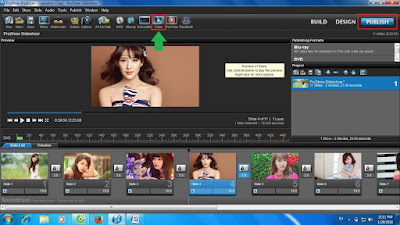 |
| proshow producer |
Một cửa sổ nhỏ hiện lên cho bạn những định dạng video xuất ra và các mẫu có sẵn. Tuy nhiên các bạn không nên sử dụng các mẫu có sẵn này vì chúng đều do nhà sản xuất tự cấu hình với chất lượng cao nhất chưa hề được tối ưu hóa.
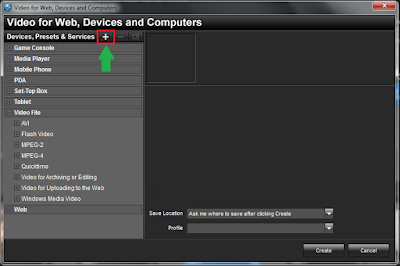 |
| thu thuat proshow producer |
Các bạn click vào hình dấu cộng “+”, một cửa sổ nhỏ nữa hiện lên.
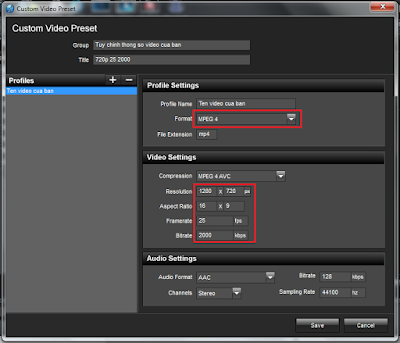 |
| xuất video nhẹ và nét nhất |
Tại đây các bạn hãy tùy chỉnh các thông số sao cho tối ưu nhất với video của bạn. Sau khi tùy chỉnh xong thì các bạn nhấn Save rồi nhấn Create để lưu và tạo mới mục tùy chỉnh riêng của bạn nhé!
Với mỗi video có 5 yếu tố quan trọng nhất mà các bạn cần phải chú ý:
Thứ nhất là định dạng video (Format): Mình khuyên các bạn nên để là MPEG 4 (mp4). Đây là định dạng video thông dụng nhất hiện nay và nó được hỗ trợ rất tốt trên các thiết bị nghe nhìn cũng như để đảm bảo video xuất ra có chất lượng tốt và dung lượng không quá cao như đuôi AVI hay MPEG 2. Các bạn cũng có thể xuất ra ở định dạng Windows Media Player (WMP) tuy nhiên định dạng này không phổ biến cho lắm.
Thứ hai là độ phân giải video (Resolution): Độ phân giải hay độ rộng của video đặc trưng cho số điểm ảnh của video đó, số điểm ảnh càng lớn thì video càng nét nhưng nó cũng chỉ là một phần thôi. Khung video chuẩn trên Youtube hiện nay là 854*480p, trước đây là 640*360p. Tuy nhiên các bạn đừng nghĩ là mình chỉ nên xuất ở độ phân giải 854*480p thôi đâu nhé! Hãy xuất ra ở độ phân giải chuẩn của Youtube hiện nay là HD 1280*720p hoặc Full HD 1920*1080p để video đạt chất lượng tốt nhất nhé!
Thứ ba là tỉ lệ video (Aspect Ratio): Tỉ lệ video chuẩn màn ảnh rộng hiện hiện nay là 16:9 giống như tỉ lệ trên Youtube hay màn hình laptop của các bạn vậy (trừ một số mẫu của HP,..). Tỉ lệ video phụ thuộc vào chính độ phân giải. Nếu các bạn làm video để upload lên Youtube thì dù video của bạn trước đó có độ phân giải gì đi nữa các bạn hãy cứ đặt là 16:9 cho mình.
Thứ tư là tốc độ khung hình (Framerate): Tốc độ khung hình hay số khung hình video đặc trưng cho số hình ảnh chuyển động trong 1 giây. Con số này càng lớn thì hình ảnh càng thật mắt và người xem càng dễ dàng quan sát. Tuy nhiên với video chỉnh sửa của riêng bạn thì nó còn phụ thuộc vào rất nhiều yếu tố khác nữa, điển hình đó là loại video các bạn làm. Đây cũng là yếu tố quyết định bạn nên đặt số khung hình là bao nhiêu. Hãy cùng điểm qua một số loại video!
Có 3 loại video các bạn thường hay làm:
Loại 1: Video dạng phim. Đây là video được lồng ghép từ những video nhỏ "có sẵn" như nhạc lồng phim, clip hot, mv ca nhạc, video game... Nếu video có thời lượng dài thì nên hạn chế làm mà ưu tiên dùng các phần mềm khác như Corel Studio Pro X8 bởi thời gian import video quá thời gian xuất rồi. Với mình điều này là không thể chấp nhận được.
Loại 2: Video dạng slide hình ảnh. Video này là tổng hợp của rất nhiều hình ảnh cũng như là cân bằng hiệu ứng giữa các hình ảnh với nhau. Loại video này các bạn thường làm Sub kara + Lyrics cho lời bài hát
Loại 3: Video dạng ca nhạc chỉ có 1 hình nền xuyên suốt cả video. Loại này dễ làm nhất và cũng thích hợp nhất để xuất video trong Proshow, tốc độ max cao luôn. Ví dụ như video bên dưới mình làm này. Thời lượng là 1h:20p nhưng mình xuất chỉ mất khoảng 10 phút thôi.
Vậy video của bạn là loại nào và bạn nên để số khung hình là bao nhiêu?
Với video loại 1 và loại 2 thì nên đặt là 25 nhé không nên đặt quá cao lên 30 làm gì chỉ làm nặng video thêm. Các bộ phim trên mạng đa số toàn có 23 khung hình trên giây thôi. Với video loại 3 thì nên đặt là 3 thôi nhé! Tại sao lại đặt thấp như vậy? Câu trả lời rất đơn giản bởi đây là những video có mỗi hình ảnh cố định lặp đi lặp lại và không gây ra hiệu ứng chuyển động nên khi phát video chúng ta sẽ không thấy bất cứ việc thay đổi nào trên video. Tuy nhiên các bạn cũng không nên đặt quá thấp là 1 hoặc 2. Vì công việc quá đơn giản và nhẹ nhàng đồng nghĩa với việc Proshow sẽ render ở tốc độ cực cao (khoảng 15x đến 35x) nên rất dễ bị trào Ram.
Thứ năm là tốc độ bit (Bitrate): Tốc độ bit đặc trưng cho độ sắc nét của video. Đây là yếu tố vô cùng quan trọng để tạo nên những video chất lượng cao. Nó phụ thuộc trực tiếp vào độ phân giải video. Theo mình các bạn nên đặt theo các thông số tương ứng dưới đây:
- Video 640*360p: 1000kbps
- Video 854*480p: 1500kbps
- Video HD 1280*720p: Dao động từ 2000->2500kbps
- Video Full HD 1920*1080p: Dao động từ 2500->3000kbps
Tổng kết lại các thông số:
Định dạng: MPEG 4 (mp4)
Độ phân giải: - 640*360p
- 854*480p
- HD 1280*720p (nên chọn)
- Full HD 1920*1080p
Tỉ lệ: 16:9 nhé
Số khung hình: Với video loại 1, loại 2: 25 khung hình
Với video loại 3: 3 thôi nhé!
Tốc độ bit: Tùy thuộc vào độ phân giải video xuất ra mà đặt khác nhau
- Video 640*360p: 1000kbps
- Video 854*480p: 1500kbps
- Video HD 1280*720p: Dao động từ 2000->2500kbps
- Video Full HD 1920*1080p: Dao động từ 2500->3000kbps
Về phần âm thanh thì mình nghĩ các bạn không nên thay đổi các thông số mặc định nhé!
Theo mình, trên đây là những yếu tố quan trọng nhất để xuất video nhẹ và nét trong Proshow. Tuy nhiên video xuất ra có nét hay không còn phụ thuộc vào rất nhiều yếu tố khác nữa, điển hình nhất là độ phân giải của video gốc (với video loại 1) và độ phân giải của hình ảnh gốc (với video loại 2 và loại 3). Nếu video gốc có độ phân giải thấp thì chỉnh sửa kiểu gì rồi xuất ra Full HD cũng không nét lên được. Ví dụ như series video “Những thằng nguy hiểm nhất thế giới” rất hot trên Youtube. Các bạn có thể thấy video rất mờ dù chất lượng video cao nhất là HD 720. Điều quan trọng là các bạn hiểu được đặc tính của video đó mà có cách bước tối ưu hóa video sao cho hợp lý nhất.
Chúc các bạn có những video nhẹ và nét nhất có thể! Nếu có thắc mắc hãy comment xuống phía dưới nhé!
Thank!


Bình Luận
0 Komentar untuk " Thủ Thuật xuất video nhẹ và nét nhất trong Proshow Producer "